win11笔记本如何开启麦克风
本文小编为大家详细介绍“win11笔记本如何开启麦克风”,内容详细,步骤清晰,细节处理妥当,希望这篇“win11笔记本如何开启麦克风”文章能帮助大家解决疑惑,下面跟着小编的思路慢慢深入,一起来学习新知识吧。
创新互联于2013年成立,是专业互联网技术服务公司,拥有项目做网站、网站制作网站策划,项目实施与项目整合能力。我们以让每一个梦想脱颖而出为使命,1280元怒江州做网站,已为上家服务,为怒江州各地企业和个人服务,联系电话:028-86922220
1、首先右键右下角声音图标,打开“声音设置”
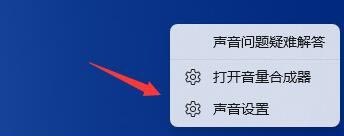
2、打开后,查看其中是否有“输入”设备。
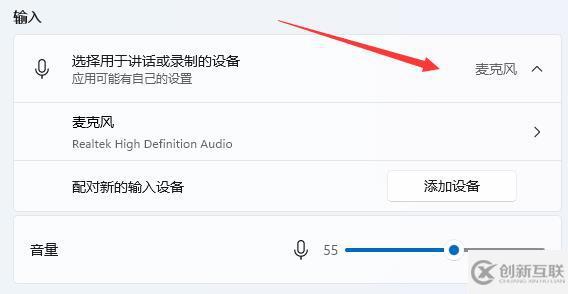
3、如果有的话,且可以调节声音的话那应该是已经开启了,只要在软件里调用即可。
4、如果打开了但是没声音,可以在下面选择“输入设备”就能让系统帮你解决问题。
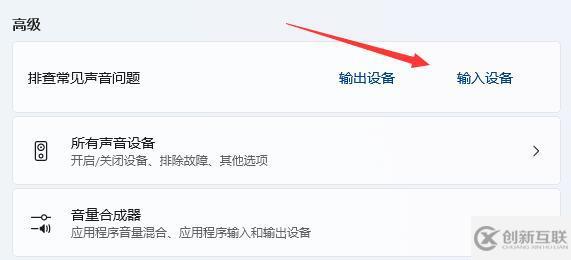
5、如果没有输入设备,那么可能是缺少驱动程序,可以下载一个Realtek音频驱动来解决。
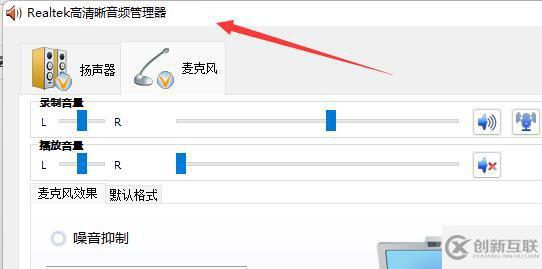
6、还是没有的话,回到声音设置,打开左边“隐私和安全性”
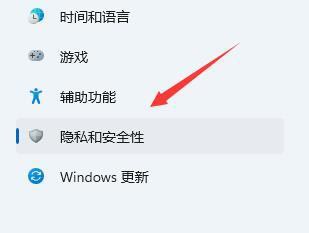
7、然后进入右边“麦克风”
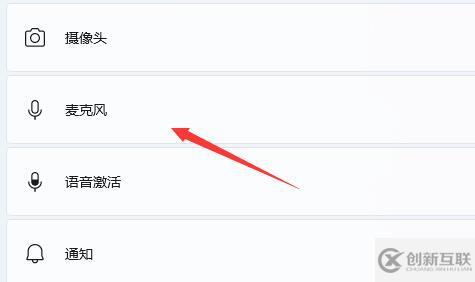
8、在其中打开麦克风访问权限即可。
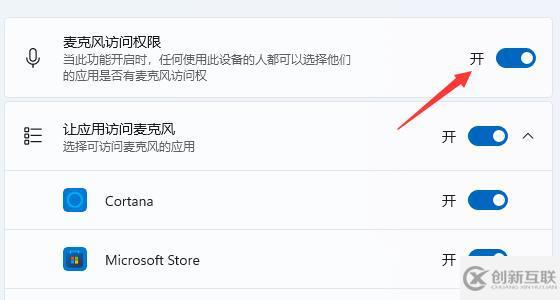
读到这里,这篇“win11笔记本如何开启麦克风”文章已经介绍完毕,想要掌握这篇文章的知识点还需要大家自己动手实践使用过才能领会,如果想了解更多相关内容的文章,欢迎关注创新互联行业资讯频道。
文章题目:win11笔记本如何开启麦克风
文章链接:https://www.cdcxhl.com/article42/gjpeec.html
成都网站建设公司_创新互联,为您提供网站策划、品牌网站制作、响应式网站、网站导航、App开发、网站建设
声明:本网站发布的内容(图片、视频和文字)以用户投稿、用户转载内容为主,如果涉及侵权请尽快告知,我们将会在第一时间删除。文章观点不代表本网站立场,如需处理请联系客服。电话:028-86922220;邮箱:631063699@qq.com。内容未经允许不得转载,或转载时需注明来源: 创新互联

- 企业网站建设的主要功能有哪些? 2022-05-13
- 高端网站建设内容使用nofollow标签有哪些技巧? 2023-01-21
- 企业网站建设时要考虑的细节问题有哪些? 2022-07-01
- 东莞网站建设:定制网站的优点和缺点分析 2023-03-10
- 一个企业网站建设是否成功优秀主要看这几点 2022-05-22
- 什么是品牌网站建设?该如何开展? 2016-11-06
- 网站建设经常取代主机服务器安全性提示 2016-11-09
- 手机网站建设需要注意什么? 2022-05-23
- 电器行业网站建设解决方法 2013-11-10
- 成都营销型网站建设之微信营销的三种方法和技巧 2013-06-06
- 品牌企业网站建设常识 2021-04-15
- 网站建设的制作细节左右网站的质量 2016-11-10